发布时间:2022-06-21 13: 24: 57
品牌型号:MacBook Pro 2020款
系统: MacOS 11.6.5
软件版本:BetterZip
在工作过程中,很多种场景需要使用压缩包,有的时候zip格式并不能满足我们的需求。当我们需要把文件压缩成rar格式的时候却发现,Mac归档出来的压缩文件是zip格式的。那么mac该怎么压缩成rar格式呢?在我们需要压缩gif文件的时候,我们又该怎么操作呢?
一、mac怎么压缩成rar格式
mac自带的“实用归档工具”只能够将文件归档为zip格式的文件,如果我们需要将文件压缩成rar格式的文件就需要下载第三方软件。
在AppStore中搜索“压缩软件”,如图片1所示,会有很多的软件供我们选择。那么多软件各有自己的特点和缺点,小编这里使用的是一款名叫“BetterZip”的软件,它的功能是非常丰富的,所支持的格式也是十分的多,基本可以满足日常所需。
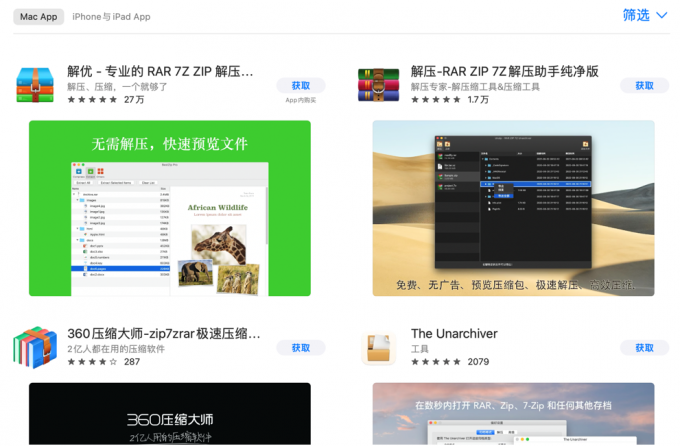
有了这款软件,那么我们该怎么把文件压缩成rar格式呢?
1、进入该软件,在首界面我们可以看到,它是支持拖入文件进行压缩的,这个功能就很方便,省去了在众多文件夹中找文件的繁琐,极大缩短了用户的时间。
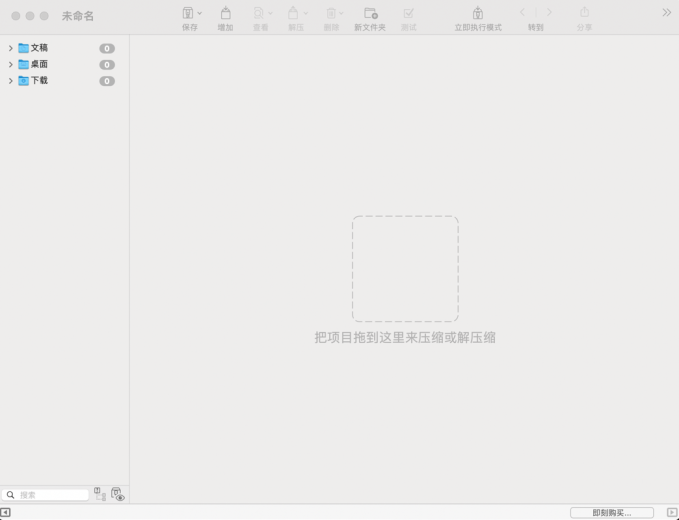
2、拖入文件后,可以直接点击上方的保存按钮,如果需要其他格式,则需要在“预置”中,下拉压缩格式,选择需要的格式。
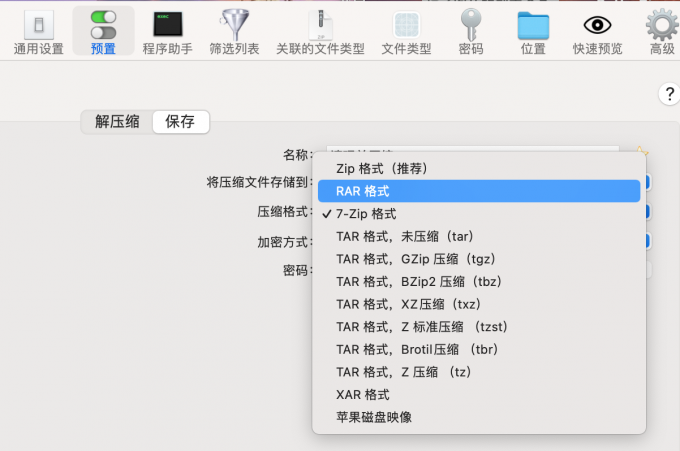
二、 mac怎么压缩gif
gif是一种比较常用的动态图像格式,多数是由多帧图像合并在一起组成的gif动画,当然也有单帧的。那么我们该怎么压缩gif文件呢?
1、使用系统自带的归档方式
在gif上右击,选择压缩。操作完成之后就可以在原来的文件夹旁边看到一个压缩出的zip文件。这时候gif文件就被压缩成了zip文件。如果我们需要的并不是zip文件,那就需要第二种方法了。
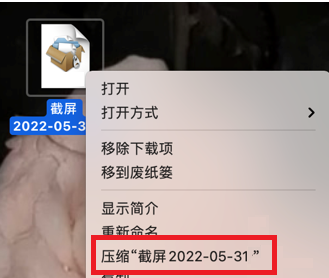
2、使用BetterZip
运行该软件,并拖入需要压缩的gif文件,可以直接点击上方的保存,这时就可以在原文件路径下获得一个压缩好的zip文件,如果需要其他类型的文件,可以下拉更改,具体参考上文介绍的方法,这里不再赘述。
三、如何一次压缩多个文件
很多时候我们需要把多个文件压缩到一起,也就是把多个文件归档为一个压缩文件,具体怎么操作呢?小编来教你。
方法一:把需要压缩的文件放入到一个新的文件夹内,比如这里小编将桌面壁纸全部存入了一个新的文件夹并命名为“桌面背景”,然后右击选择压缩“桌面背景”。就可以压缩出一个新的文件。

方法二:打开BetterZip,把需要归档的文件拖入软件界面,点击上方保存即可。同样,如果需要保存其他格式,请参考图片3,这里不再赘述。
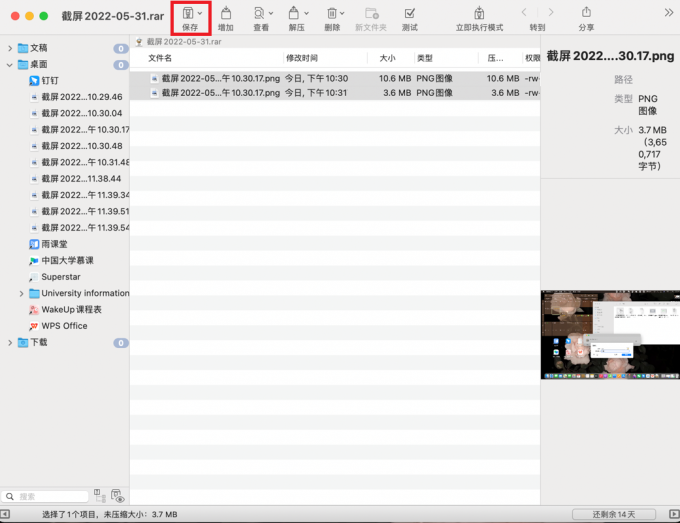
四、总结
这篇文章教给大家把文件压缩成rar格式的方法,希望mac用户能熟练使用这些方法,让我们的工作更便捷。对于gif格式文件的压缩方法,本文也提供了方法。如果你需要使用BetterZip这款软件,可以在https://www.betterzipcn.com/这个链接下载。
展开阅读全文
︾